megui教程详解:轻松掌握视频压制与转码技巧
使用Megui工具进行视频压制的方法
Megui是一款功能强大的MPEG-4视频转换应用程序,不仅支持多种转码任务,还可作为DVDRip工具使用。本文将向大家介绍如何利用Megui工具完成视频压制操作。
准备工具:
在开始之前,请确保您的计算机已安装以下软件:
Avisynth:用于后期视频处理,是Megui的必需组件。
AVSWriter:处理媒体滤镜脚本的工具,也是必备工具。
Megui 0.3.5.0:用于执行视频压制操作。
完美解码器20131130:用于解码视频,虽然有其他类似工具,但建议安装完美解码器以获得最佳兼容性。
对于XP系统用户:需要安装.NET Framework 2.0或以上版本(WIN7系统无需安装)。
软件安装与设置:
完成以上软件的安装后,请根据以下设置进行调整:
Avisynth:确保已正确安装并配置。
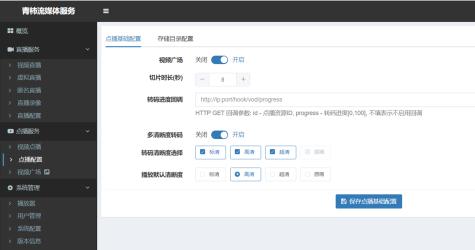
完美解码器:确保完整安装并设为默认解码器。
Megui:将mp4box-0.5.1_rev4708.7z放入Megui\tools\mp4box目录中。如未执行此步骤,可能导致部分视频无法解码。
压制视频前的准备:
1、准备好需要压制的视频及相应的分辨率。如需调整分辨率、添加字幕或调整亮度等操作,可使用AVSWriter实现。在压制前,请务必检查字幕的准确性,并根据预览视频的效果调整亮度及字幕大小。最后,将生成的AVS文件保存至视频与字幕同一目录下。
压制转码操作:
在完成前期准备后,我们可以开始进行压制转码操作。首先启动Megui汉化版,并按照界面上的说明进行设置。当您打开AVS脚本时,会出现视频预览窗口。如WIN7系统未能正常显示预览,请安装Win7DSFilterTweaker 3.6+4.0进行修复。接下来,点击“自动编码”开始转码操作。在队列完成后,Megui将自动执行转码。
注意事项:
在压制过程中可能会遇到一些问题导致压制失败,例如片源路径或名字填写错误、字幕路径或名字填写错误、AVS脚本语句出错、编码错误等。遇到这些问题时,请仔细检查每一个步骤并修改错误的部分。如果问题难以解决,请查找相关的教程或者询问专业人士。为了提高压制成功率和视频质量,建议使用1080P的BDRip作为首选片源,如无法获取,可选用DVDrip作为次选片源。
